在奥维互动地图浏览器中,可以实现将一个图形分割成两个图形,也可以对多个相交的图形(或有公共边的图形)进行合并、交集、差、异或拓扑运算。
使用此功能,要求奥维软件版本为v9.1.6及以上。此外,使用拓扑运算功能,需要购买VIP。
本文仅介绍奥维电脑端此功能的操作。手机端操作请参考《奥维手机端图形切割与拓扑运算使用说明》。
1. 图形切割
支持切割单个地图、批量切割多个图形。
1.1. 单个图形切割
如下图所示,有一个绘制好的多边形。
点击工具栏的 ![]() 按钮,绘制一条线段穿过需要切割的图形,双击结束,弹出[切割图形]对话框;
按钮,绘制一条线段穿过需要切割的图形,双击结束,弹出[切割图形]对话框;
如果有多个图形,您需要选择某个图形,然后点击【确定】,即可。
切割后的效果:名称、填充颜色等属性保持不变,显示公共边。
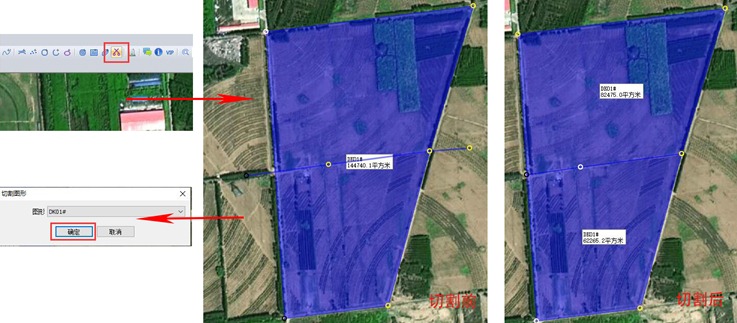
1.2. 多个图形切割
除了对单个图形切割外,您还可以使用一条线同时对多个图形进行切割。如下图所示,我们同时切割两个多边形。
点击工具栏的 ![]() 按钮,绘制一条线段穿过多个图形,双击结束,弹出[切割图形]对话框;选择“图形”,如果您要同时切割多个图形,那么选择【所有选中图形】,然后点击【确定】,即可。
按钮,绘制一条线段穿过多个图形,双击结束,弹出[切割图形]对话框;选择“图形”,如果您要同时切割多个图形,那么选择【所有选中图形】,然后点击【确定】,即可。
切割后的效果:名称、填充颜色等属性保持不变,显示公共边。
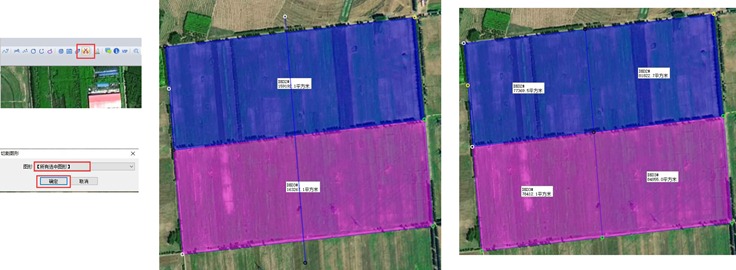
2. 图形拓扑运算
在奥维中,图形拓扑运算包括合并、交集、差和异或。
| 运算方式 | 图形对象个数 | 优化选项 | 运算方式 |
| 合并 | 2个及以上 | 优化临近点,删除旧图形 | 重新统计新生图形对象的顶点个数、区域个数、周长、面积等 |
| 交集 | 2个及以上 | ||
| 差 | 2个 | ||
| 异或 | 2个及以上 |
2.1. 合并运算
合并运算:是指将多个图形合并成一个图形,合并后图形的名称、填充颜色等属性以合并前的第一个图形为准。如果这些图形相交或有公共边,那么交线或公共边或被删除。
在奥维电脑端,点击[系统]—>【数据转换】—>【图形拓扑运算】;运算方式,选择【合并】,点击【选择】。
优化临近点:可以防止经过拓扑运算的图形在导入导出后出现很细小的缝隙。建议保持默认。
删除旧图形:图形合并后不保留原来的图形。建议保持默认。
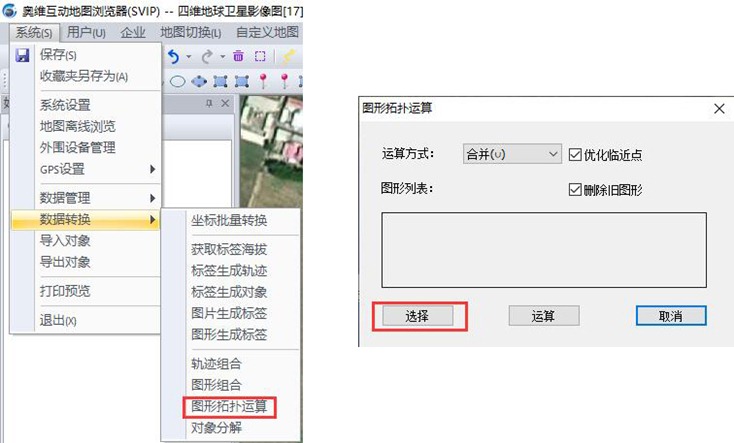
勾选需要合并的图形,点击【确定】—>【运算】,提示“操作成功”即可。
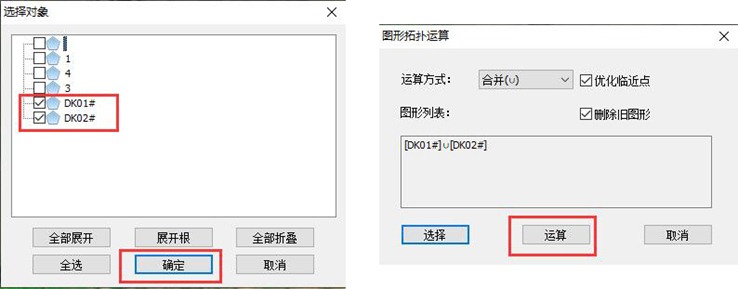
具体效果分下列三种情况说明:
①有公共边的图形合并,名称、填充颜色等属性以第一个图形为准,公共边会被删除。
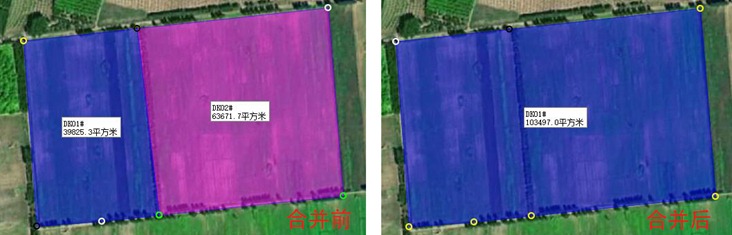
②多个相交的图形合并,相交线会被删除

③不相邻的图形合并,名称以第一个图形为准,填充图案等属性变为系统默认值,相对位置保持不变。

2.2. 交集运算
交集运算:裁剪出多个图形相交(即重叠)的区域,多余的部分被删除。不相交的图形无法执行“交集”运算。
在奥维电脑端,点击[系统]—>【数据转换】—>【图形拓扑运算】;运算方式,选择【交集】,点击【选择】。
勾选相交的图形,点击【确定】—>【运算】,提示“操作成功”,即可。
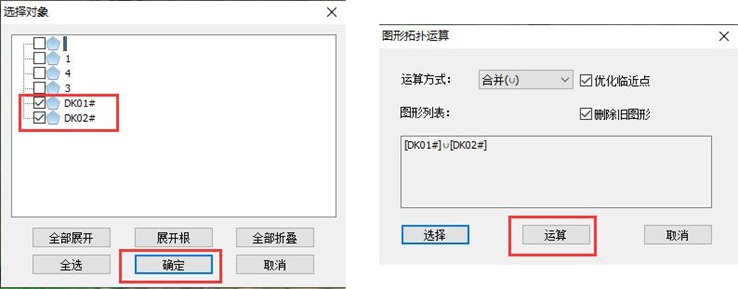
效果:相交(重叠)的区域就会保留。

2.3. 差运算
差运算:将两个相交的图形相减,得到的结果是第一个图形扣除相交部分后的图形。
在奥维电脑端,点击[系统]—>【数据转换】—>【图形拓扑运算】;运算方式,选择【交集】,点击【选择】。
勾选相交图形,点击【确定】;
说明:图形列表,您可以调换图形的顺序。在进行运算后,运算框中的第一个图形会保留。
点击【运算】,提示“操作成功”,即可。

效果1:如下图所示,两个圆作“差”运算(即“大圆减小圆”),小圆被删除,得到“圆环”
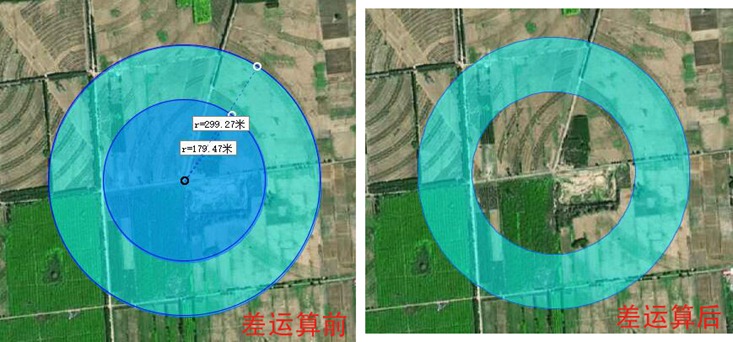
效果2:如下图所示,一个椭圆和一个矩形作“差”运算(即“椭圆减矩形”),矩形被删除(包括两个图形相交的部分)。
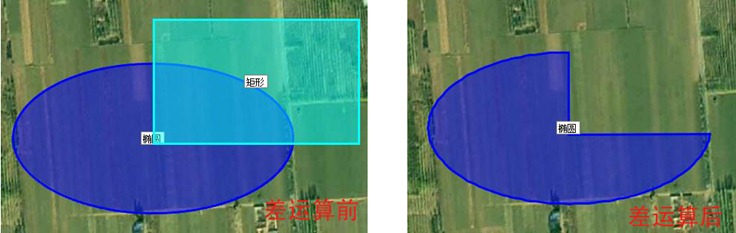
2.4. 异或运算
异或运算:将多个图形相交(重叠)部分删除,并组合成一个图形。如果多个不相交的图形作“异或”运算,其效果为图形“合并”。
在奥维电脑端,点击[系统]à【数据转换】—>【图形拓扑运算】;运算方式,选择【异或】,点击【选择】。
勾选相交图形,点击【确定】—>【运算】,提示“操作成功”,即可;
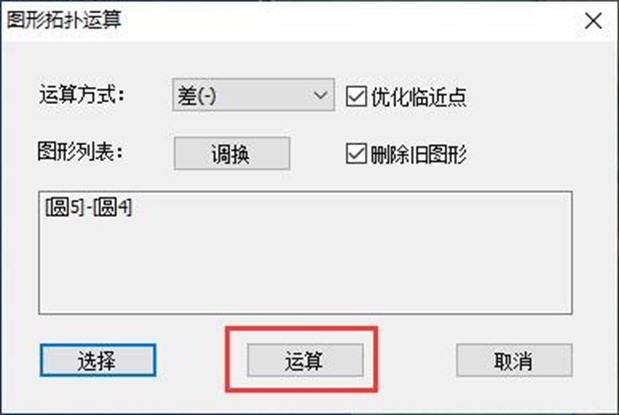
效果:如下图所示,两个椭圆作“异或”运算,中间的相交(重叠)部分被删除。
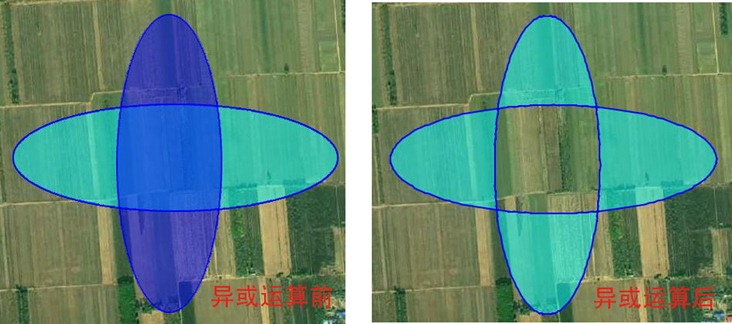
- 打赏
- 分享




- 微信
- 支付宝

